怎么手动制作macOS High Sierra安装盘?
时间:2017-10-24 来源:系统城官网
怎么手动制作macOS High Sierra安装盘?当用户准备将macOS升级为High Sierra时,除了自动更新以外,我们还可以自制一个macOS High Sierra启动安装盘,便于考虑的是直接进行升级安装或是进行全新安装。
注意:如果你觉得使用「终端」手动制作启动 U 盘太麻烦,可以使用 DiskMaker X 程序来自动创建可引导 macOS 系统。
怎么手动制作macOS High Sierra安装盘?
在此之前
在开始之前,请确保至少有 8GB 空间的 U 盘或者备用的外部磁盘驱动器,还需要先从 Mac App Store 下载 macOS High Sierra 系统。(在做任何事情之前,别忘了备份你的 macOS。)
macOS High Sierra 系统下载地址:https://itunes.apple.com/cn/app/macos-high-sierra/id1246284741?mt=12&l=zh-cn&ls=1
格式化某U盘
1、打开「Finder」——「应用程序」——「实用工具」
2、双击打开「磁盘工具」
3、在左侧的「外置」设备列表中选择好要格式化的 U 盘,再点击「抹掉」按钮。
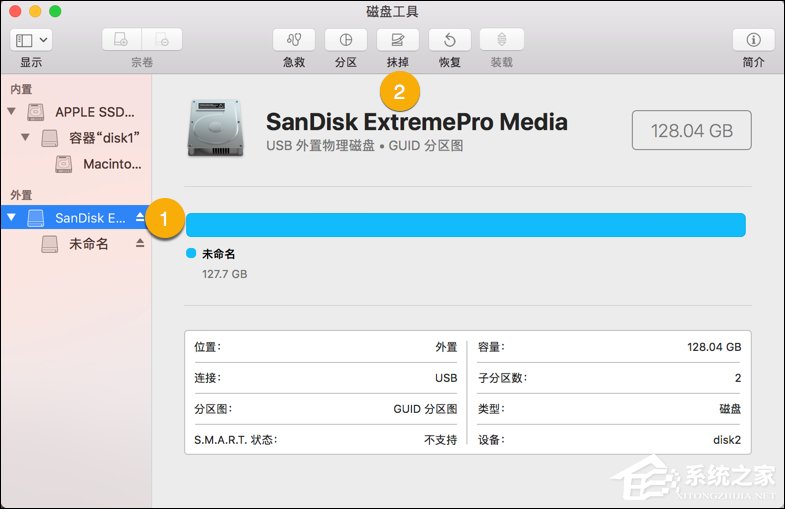
4、在「名称」中为你的 U 盘取一个名称——将格式选择为「Mac OS 扩展(日志式)」——点击「抹掉」按钮进行格式化。

创建macOS High Sierra可启动安装U盘
1、打开「Finder」——「应用程序」——「实用工具」
2、双击打开「终端」
3、在终端中执行以下命令将 macOS High Sierra 系统写入 U 盘,如果你的 U 盘格式化为其它名称,请记得更改。
- 01sudo /Applications/Install\ macOS\ High\ Sierra.app/Contents/Resources/createinstallmedia --volume /Volumes/Udisk
相关信息
-
-
2023/05/06
MAC截图保存在哪里?MAC截图保存位置 -
2023/05/06
MAC截图怎么保存到桌面?MAC截图保存到桌面的方法 -
2023/05/04
苹果电脑网页视频没有声音怎么办?苹果网页视频没有声音的解决方法
-
-
苹果电脑怎么安装Windows?Mac如何安装Win10系统?
苹果笔记本怎么安装win10系统?近期有用户新购置了苹果电脑,但是苹果电脑使用的系统与以往的Windows系统在很多操作上有所不同,因此就会有用户想要在苹果电脑上安装Windows系统,...
2023/04/26
-
苹果Mac外接显示器怎么设置主屏幕?苹果Mac外接显示器切换主副屏教程
当我们把Mac与显示器连接起来以后,接下为我们还需要设置显示方式。显示方式有二种,一是镜像显示(二个显示屏上显示一样的内容);二是分屏扩展显示(二个显示屏幕上显示不同的内容)。...
2023/03/16
系统教程栏目
栏目热门教程
人气教程排行
- 1 win10系统激活工具推荐
- 2 打开office显示:你的office许可证有问题,你可能是盗版软件的受害者怎么办?
- 3 2021索尼imx传感器天梯图 imx传感器天梯图排行榜2021
- 4 vivo手机可以安装华为鸿蒙系统吗?vivo鸿蒙系统怎么申请?
- 5 Win10 21H1值得更新吗 到底要不要升级到21H1
- 6 百度网盘内容有违规内容无法下载怎么办?百度网盘内容有违规内容无法下载解决办法
- 7 鸿蒙系统到底好不好用?鸿蒙系统的优点和缺点介绍
- 8 Win10 21H1和20H2哪个好 21H1和20H2系统详细对比
- 9 系统开机提示“please power down and connect the...”怎么办?
- 10 剪映Windows电脑专业版的草稿默认保存路径在哪?
站长推荐
热门系统下载
- 1 Windows 10 微软官方安装工具
- 2 微软 MSDN原版 Windows 7 SP1 64位专业版 ISO镜像 (Win7 64位)
- 3 微软MSDN 纯净版 Windows 10 x64 21H2 专业版 2022年4月更新
- 4 微软MSDN 纯净版 Windows 10 x64 22H2 专业版 2022年10月更新
- 5 微软 MSDN原版 Windows 7 SP1 64位旗舰版 ISO镜像 (Win7 64位)
- 6 微软MSDN 纯净版 Windows 10 x86 22H2 专业版 2022年10月更新
- 7 微软 MSDN原版 Windows 7 SP1 32位专业版 ISO镜像 (Win7 32位)
- 8 微软 MSDN原版 Windows XP SP3 32位专业版 ISO镜像
- 9 微软 MSDN原版 Windows 7 SP1 32位旗舰版 ISO镜像 (Win7 32位)
- 10 微软MSDN Windows 10 x64 20H2 2020年10月更新19042.631




